مبینہ طور پر متعدد ایکس بکس ون استعمال کنندہ ایکس بکس ون پر اپنے اکاؤنٹ میں لاگ ان نہیں کرسکتے ہیں۔ غلطی جو سامنے آتی ہے وہ ہے غلطی 0xCFFFF82E . زیادہ تر معاملات میں جو ہم سامنے آئے ہیں ، ایسا لگتا ہے کہ یہ مسئلہ صرف ایک اکاؤنٹ کے ساتھ پیدا ہوا ہے - اگر صارف کسی مختلف اکاؤنٹ سے لاگ ان کرنے کی کوشش کرتے ہیں تو یہ عمل کامیاب ہے۔ دوسرے متاثرہ صارفین یہ اطلاع دے رہے ہیں کہ ونڈوز 10 کمپیوٹر پر ایکس بکس کنسول کمپینین یا ایکس بکس لوازمات کو استعمال کرنے کی کوشش کرتے ہوئے انہیں یہ خامی پیش آگئی۔

ایکس بکس ون پر 0xCFFFF82E خرابی
ایکس بکس ون پر غلطی 0xCFFFF82E کی وجہ سے کیا ہے؟
ہم نے اس مخصوص مسئلے کو حل کرنے کے لئے استعمال کنندہ کی مختلف رپورٹوں اور مرمت کی حکمت عملیوں کو دیکھ کر عام طور پر مستعمل کیا ہے۔ جیسا کہ یہ پتہ چلتا ہے ، یہ خاص مسئلہ مختلف عوامل میں سے ایک دو کی وجہ سے ہوسکتا ہے۔
- ایکس بکس براہ راست خدمات بند ہیں - جیسا کہ معلوم ہوتا ہے ، یہ مسئلہ مائیکروسافٹ کے سرورز میں دشواری کی وجہ سے بھی پیش آسکتا ہے۔ یہ ممکن ہے کہ آپ بحالی کی مدت کے دوران یا گزرے ہوئے دورانیے کے دوران دشواری کا سامنا کر رہے ہوں۔ اس معاملے میں ، ایم ایس انجینئرز کے ذریعہ اس مسئلے کے حل کے لئے انتظار کرنے کے علاوہ اور بہت کچھ کرنا ہے۔
- غیر مناسب متبادل کا پتہ - ایک اور ممکنہ مجرم جو غلطی 0xCFFFF82Eon Xbox One کو متحرک کرنے کے لئے جانا جاتا ہے ، ایک غلط متبادل میک ایڈریس ہے۔ اگر یہ منظر نامہ قابل اطلاق ہے تو ، آپ کو اپنے کنسول کے نیٹ ورک کی ترتیبات تک رسائی حاصل کرکے اور متبادل میک ایڈریس کو حذف کرکے مسئلے کو حل کرنے کے قابل ہونا چاہئے۔ اس کی بجائے آپ کے کنسول کو پہلے سے طے شدہ ایڈریس استعمال کرنے پر مجبور کرے گا۔
- استعمال میں آئی پی ایڈریس بدل گیا ہے اگر آپ آئی ایس پی استعمال کررہے ہیں جو متحرک آئی پی مہیا کرتا ہے تو آپ کو اس مسئلے کا سامنا کرنا پڑے گا جب بھی آپ کا کنسول سلیپ موڈ پر ہوتا ہے اور آئی پی ایڈریس جو استعمال میں ہے تبدیل ہوجاتا ہے۔ جب ایسا ہوتا ہے تو ، آپ کو اپنے کنسول ایپ کو جگانے کے بعد آپ کو یہ خرابی نظر آئے گی۔ اس صورت میں ، آپ اپنے راؤٹر یا وضع کو دوبارہ شروع کرکے یا دوبارہ ترتیب دے کر آسانی سے اس مسئلے کو حل کرسکتے ہیں۔
- بنیادی نیٹ ورک مسئلہ - یہ بھی ممکن ہے کہ آپ کسی نیٹ ورک کے مسئلے کی وجہ سے مسئلہ کا سامنا کر رہے ہو جو آپ کی تکنیکی قابلیت سے بالاتر ہے۔ اگر یہ منظر لاگو ہوتا ہے تو ، مسئلے کو حل کرنے کا تیز ترین اور موثر طریقہ یہ ہے کہ ایک اعلی درجے کی کمانڈ پرامپٹ کا استعمال کرتے ہوئے مکمل TCP / IP ری سیٹ کریں۔
- ہائپر- V اسی طرح کی ٹکنالوجی سے متصادم ہے - اگر آپ کو کسی ونڈوز 10 کمپیوٹر پر اس مسئلے کا سامنا کرنا پڑا ہے جہاں ہائپر- V فعال ہے تو ، امکان یہ ہے کہ مسئلہ پیش آرہا ہے کیونکہ ورچوئلائزیشن ٹیکنالوجی اسی طرح کی تیسری پارٹی کی خدمت سے متصادم ہے۔ اگر یہ منظر نامہ قابل اطلاق ہے تو ، آپ کو ایک اعلی درجے کے کمانڈ پرامپٹ سے ہائپر وی کو غیر فعال کرکے اس مسئلے کو حل کرنے کے قابل ہونا چاہئے۔
طریقہ 1: ایکس بکس براہ راست خدمات کی حیثیت کو چیک کریں
آپ کچھ اور کرنے سے پہلے ، آئیے اس بات کو یقینی بنائیں کہ مسئلہ وسیع سرور کے مسئلے کا ایک حصہ ہے جو دوسرے صارفین کو بھی متاثر کر رہا ہے۔ یہ ممکن ہے کہ غلطی 0xCFFFF82E در حقیقت ، پھینک دیا جارہا ہے کیونکہ جب آپ لاگ ان کرنے کی کوشش کرتے ہیں تو مائیکروسافٹ کے سرور آپ کے اکاؤنٹ کی توثیق کرنے سے قاصر ہیں۔
یہ ایک وسیع پیمانے پر آوageٹج کی دشواری کی وجہ سے ہوسکتا ہے یا اگر آپ کی بحالی کی مدت کے وسط میں اس طریقہ کار کو آزمانے کے لئے کافی بدقسمت نہیں ہے۔
خوش قسمتی سے ، اگر آپ واقعی کی آسانی سے تصدیق کر سکتے ہیں۔ صرف اس لنک پر (یہاں) کلک کریں اور دیکھیں کہ کیا تمام خدمات بطور مقصد کام کررہی ہیں۔ اگر ہو خدمتگاری پوائنٹس کے ساتھ تمام سروسز سبز ہیں تو ، اس کا شاید مطلب یہ ہوگا کہ یہ مسئلہ آپ کے کنسول یا اکاؤنٹ سے مخصوص ہے۔

ایکس بکس براہ راست خدمات کی حیثیت کی تصدیق کرنا
اگر آپ کو معلوم ہوتا ہے کہ کچھ خدمات میں کوئی مسئلہ ہے تو ، ایکس بکس کے آفیشل ٹویٹر اکاؤنٹ کی جانچ کرنا ایک اچھا خیال ہے ( یہاں ) پریشانیوں یا دیکھ بھال کے سیشنوں کے بارے میں کسی اعلان کیلئے۔
ایسی صورت میں جب آپ کی تفتیش میں سرور کا کوئی مسئلہ ظاہر نہ ہوا ہو ، پہلے ممکنہ حل کو حل کرنے کے قابل پہلے نفاذ کے ل below نیچے اگلے طریقہ کار پر عمل کریں۔ 0xCFFFF82E غلطی
طریقہ 2: متبادل میک ایڈریس کی ترتیبات کو صاف کرنا
ابھی تک ، اس خاص ایکس بکس ون کے خرابی والے پیغام کے لئے سب سے مشہور فکس اس کو صاف کررہا ہے متبادل میک آپ کے ایکس بکس ون کنسول کا پتہ۔ متعدد متاثرہ صارفین نے بتایا ہے کہ وہ اپنے اکاؤنٹ میں عام طور پر لاگ ان ہونے کے قابل تھے (بغیر کسی کا سامنا ہوئے غلطی 0xCFFFF82E ) اس طے کو لاگو کرنے اور کنسول کو دوبارہ شروع کرنے کے بعد۔
یہ حقیقت کہ بہت سارے صارفین کے لئے موثر تھی اس سے یہ معلوم ہوتا ہے کہ خرابی ایسی صورتوں میں ظاہر ہورہی ہے جہاں نیٹ ورک کی تشکیل مبہم ہے۔ Xbox One کمپیوٹر کے متبادل MAC ایڈریس کو صاف کرنے کے بارے میں یہاں ایک فوری ہدایت نامہ ہے غلطی 0xCFFFF82E :
- اپنا ایکس بکس ون کنسول شروع کریں اور مرکزی ڈیش بورڈ پر جائیں۔ ایک بار جب آپ وہاں پہنچ جاتے ہیں تو ، دائیں طرف (یا آپ کے صارف کی ترجیحات کے مطابق بائیں طرف) عمودی مینو کا استعمال کریں اور اس تک رسائی حاصل کریں ترتیبات مینو.
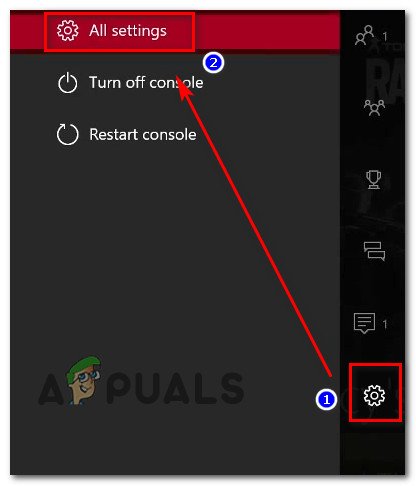
ایکس بکس ون پر ترتیبات کے مینو تک رسائی حاصل کرنا
- ایک بار جب آپ اندر داخل ہوجائیں ترتیبات اپنے Xbox One کنسول کا مینو ، منتخب کریں نیٹ ورک دائیں طرف عمودی مینو سے ٹیب. اگلا ، تک رسائی حاصل کرنے کے لئے اپنی تھمب اسٹک کا استعمال کریں نیٹ ورک کی ترتیبات دائیں ہاتھ پین سے آپشن.
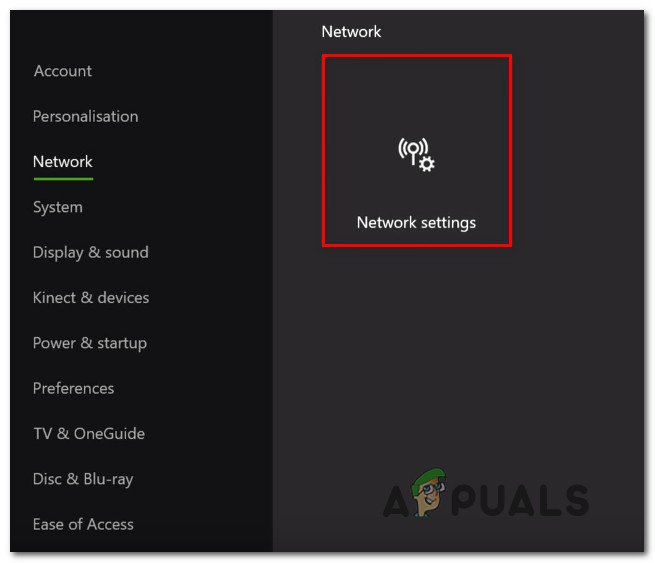
نیٹ ورک کی ترتیبات کے ٹیب تک رسائی حاصل کرنا
- ایک بار جب آپ اندر داخل ہوجائیں نیٹ ورک ٹیب ، منتخب کریں اعلی درجے کی ترتیبات دستیاب اختیارات کی فہرست سے۔
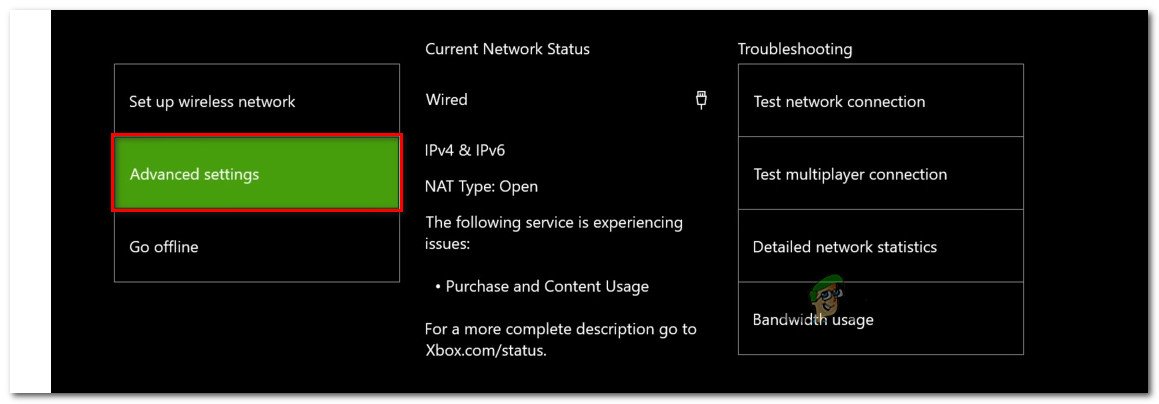
نیٹ ورک ٹیب کے جدید ترتیبات کے مینو تک رسائی حاصل کرنا
- اگلا ، تک رسائی حاصل کریں متبادل میک سے پتہ مینو اعلی درجے کی ترتیبات مینو. اس کے بعد آپ کو دستیاب اختیارات کی فہرست نظر آئے گی ، لیکن آپ کو منتخب کرنے کی ضرورت ہے متبادل وائرڈ میک پتہ ، پھر کلک کریں صاف موجودہ کو صاف کرنے کے لئے اس کے ساتھ وابستہ بٹن متبادل میک ایڈریس .
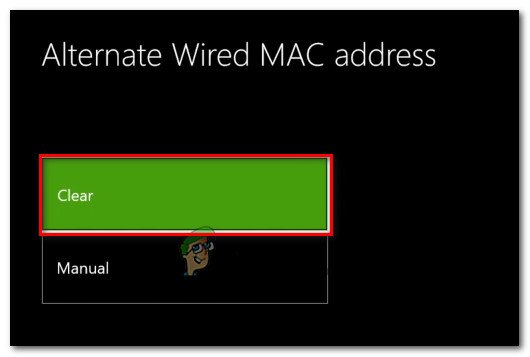
متبادل وائرڈ میک ایڈریس صاف کرنا
- ایک بار عمل مکمل ہونے کے بعد ، اپنے کنسول کو دوبارہ شروع کریں اور دیکھیں کہ کیا آپ وصول کیے بغیر اپنے اکاؤنٹ میں لاگ ان کرسکتے ہیں 0x000001f4 اگلی شروعات میں غلطی)۔
اگر آپ اب بھی وہی غلطی کا اشارہ دیکھ رہے ہیں تو ، نیچے اگلے طریقہ پر جائیں۔
طریقہ 3: روٹر / موڈیم کو دوبارہ شروع کرنا یا دوبارہ ترتیب دینا
ایک اور ممکنہ طے جو آپ کو صرف Xbox ون پروفائل میں لاگ ان ہونے کی اجازت دے سکتی ہے غلطی 0xCFFFF82E یا تو اپنے روٹر کو دوبارہ اسٹارٹ کرنا یا ری سیٹ کرنا ہے۔ متعدد صارفین جن کا ہم اسی مسئلے کا سامنا کر رہے ہیں نے بتایا ہے کہ انہوں نے نیٹ ورک کو ریفریش کرنے پر مجبور کرکے مسئلہ حل کرنے میں کامیاب ہوگئے۔
آپ کو یقینی طور پر ایک آسان نیٹ ورک کو دوبارہ شروع کرنا چاہئے کیونکہ کم مداخلت کا طریقہ ہے اور آپ کے نیٹ ورک کی سندوں میں دیرپا تبدیلیاں نہیں کریں گے۔ روٹر / موڈیم ریبوٹ انجام دینے کے لئے ، صرف سرشار بٹن دبائیں ، دو بار آن / آف بٹن دبائیں یا جسمانی طور پر پاور آوٹ لیٹ سے پاور کیبل منقطع کریں۔
اگر آپ پہلے ہی یہ کر چکے ہیں اور اس سے آپ کا مسئلہ حل نہیں ہوتا ہے تو ، آپ کو روٹر / موڈیم ری سیٹ کرنا چاہئے۔ لیکن یہ بات ذہن میں رکھیں کہ یہ طریقہ کار آپ کے روٹر پتے کے کسٹم لاگ ان کی سند کو بھی پہلے سے طے شدہ اقدار پر دوبارہ ترتیب دے گا۔ زیادہ تر معاملات میں ، انہیں ایڈمن (صارف نام اور پاس ورڈ دونوں کے لئے) میں واپس کردیں گے۔
روٹر / موڈیم ری سیٹ کرنے کے ل simply ، صرف ری سیٹ کے بٹن کو دبائیں اور اسے کم سے کم 10 سیکنڈ تک دبائے رکھیں - زیادہ تر ماڈلز کے ساتھ ، آپ کو ری سیٹ کا طریقہ کار مکمل ہونے کے بعد ایل ای ڈی جھپکتے ہوئے دیکھیں گے۔

راؤٹر ری سیٹ کرنا
نوٹ: کچھ خاص ماڈلز کے ساتھ ، آپ صرف ان تک پہنچ سکیں گے ری سیٹ کریں سوئی ، ٹوتھ پک یا اسی طرح کی چیز کے ساتھ بٹن۔
اگر آپ اب بھی اس کا سامنا کر رہے ہیں 0xCFFFF82E مذکورہ بالا دونوں طریقہ کار کو انجام دینے کے بعد بھی غلطی ، نیچے اگلے طریقہ پر جائیں۔
طریقہ 4: ہائپر وی کو غیر فعال کرنا (صرف ونڈوز 10)
کچھ متاثرہ صارفین جن کا ہم سامنا کر رہے ہیں 0xCFFFF82E ونڈوز 10 پر خرابی جب انہوں نے ایکس باکس ایپلی کیشن (یا دور سے کھیلنا) پر گیمر ٹیگ کے ساتھ لاگ ان کرنے کی کوشش کی تو بتایا گیا ہے کہ ان کے BIOS یا UEFI ترتیبات تک رسائی حاصل کرنے اور ہائپر وی کو غیر فعال کرنے کے بعد مسئلہ حل ہوگیا ہے۔ ہائپر وی وی کو غیر فعال کرنے اور پھر اسے دوبارہ فعال کرنے کے بعد کمپیوٹر کو بوٹ اپ کرنے کے بعد ، یہ مسئلہ کئی متاثرہ صارفین کے ل good اچھ forا غائب ہوگیا۔
اگر آپ کو پتہ نہیں تھا ، ہائپر- V مائیکرو سافٹ کی ملکیت والی ملکیتی ورچوئلائزیشن ٹیکنالوجی ہے۔ جیسا کہ یہ پتہ چلتا ہے ، اس میں اسی طرح کی دیگر ٹیکنالوجیز (VT-X یا AMD-V) کے ساتھ تنازعہ پیدا کرنے اور اس جیسے مسائل پیدا کرنے کی صلاحیت ہے۔
آپ کے BIOS / UEFI ترتیبات سے ہائپر V کو غیر فعال کرنے کے بارے میں ایک فوری ہدایت نامہ یہ ہے کہ آیا یہ ذمہ دار ہے یا نہیں 0xCFFFF82E غلطی:
- دبائیں ونڈوز کی + R رن ڈائیلاگ باکس کھولنے کے ل. پھر ، ٹائپ کریں 'سینٹی میٹر' ٹیکسٹ باکس کے اندر اور دبائیں Ctrl + شفٹ + درج کریں ایک ایلیویٹڈ کمانڈ پرامپٹ کھولنا جب آپ کو اشارہ کیا جائے گا UAC (صارف اکاؤنٹ کنٹرول) ، کلک کریں جی ہاں انتظامی مراعات دینے کے لئے۔
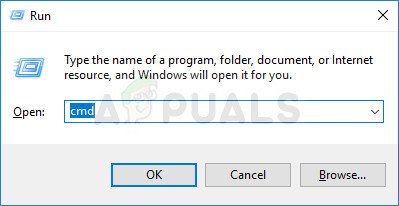
بطور ایڈمنسٹریٹر سی ایم ڈی چلا رہے ہیں
- ایک بار جب آپ بلند کمانڈ پرامپٹ کے اندر آجائیں تو ، ہائپر وی وی فنکشن کو مکمل طور پر غیر فعال کرنے کے لئے درج ذیل کمانڈ ٹائپ کریں اور انٹر دبائیں۔
خارج ڈاٹ ایکس / آن لائن / غیر فعال خصوصیت: مائیکروسافٹ-ہائپر وی
- ایک بار جب کمانڈ کی کامیابی کے ساتھ عملدرآمد ہوجائے تو ، اعلی درجے کی سی ایم ڈی پرامپٹ کو بند کردیں اور تبدیلیاں عمل میں آنے کے ل your اپنے کمپیوٹر کو دوبارہ اسٹارٹ کریں۔
- جب اگلا شروعاتی ترتیب مکمل ہوجائے تو ، دیکھیں کہ نہیں 0xCFFFF82E جب بھی آپ ایکس بکس سے متعلق درخواست کو کھولنے کی کوشش کرتے ہیں تو خرابی کا مسئلہ پیدا ہو رہا ہے۔ نوٹ: اگر آپ مختلف وجوہات کی بنا پر ہائپر وی وی ٹکنالوجی پر انحصار کرتے ہیں تو ، آپ ایک اور بلند مرتبہ کمانڈ پرامپٹ کھولنے کے ل step دوبارہ ایک قدم پر عمل کرکے اس خصوصیت کو دوبارہ فعال کرنے کے لئے درج ذیل کمانڈ کو ٹائپ کر کے اس کو پلٹ سکتے ہیں۔
خارج کریں۔ ایکسی / آن لائن / قابل بنائیں نمایاں کریں: مائیکروسافٹ-ہائپر وی
اگر اب بھی یہی مسئلہ چل رہا ہے یا یہ طریقہ آپ کے مخصوص منظر نامے میں لاگو نہیں ہوتا تھا تو نیچے دیئے گئے اگلے طریقہ کار پر جائیں۔
طریقہ 5: مکمل TCP / IP ری سیٹ کرنا
اگر آپ بغیر کسی نتیجے کے پہنچے ہیں اور آپ کو ونڈوز 10 پر مسئلہ درپیش ہے تو ، امکان ہے کہ آپ کو اپنے نیٹ ورک کی تشکیل میں کچھ بنیادی مسائل درپیش ہیں۔ چونکہ مجرم نیٹ ورک کی ممکنہ متضاد صلاحیتوں میں سے کچھ بھی ہوسکتا ہے ، لہذا اس مسئلے کو ختم کرنے کا سب سے آسان طریقہ یہ ہے کہ مکمل ٹی سی پی / آئی پی ری سیٹ کریں۔
متعدد متاثرہ صارفین نے اطلاع دی ہے کہ وہ ذیل میں اقدامات انجام دے کر اس مسئلے کو حل کرنے میں کامیاب ہوگئے ہیں۔ ایک اعلی درجے کی کمانڈ پرامپٹ ونڈو سے مکمل نیٹ ری سیٹ کرنے کے بارے میں ایک فوری ہدایت نامہ یہ ہے:
- دبائیں ونڈوز کی + R کھلنا a رن ڈائلاگ باکس. پھر ، ٹائپ کریں 'سینٹی میٹر' ٹیکسٹ باکس کے اندر اور دبائیں Ctrl + شفٹ + درج کریں انتظامی مراعات کے ساتھ کمانڈ پرامپٹ کھولنا۔
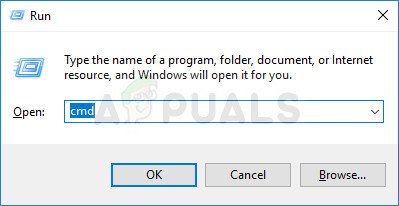
بطور ایڈمنسٹریٹر سی ایم ڈی چلا رہے ہیں
نوٹ: جب آپ دیکھیں گے یو اے سی کا اشارہ ، کلک کریں جی ہاں منتظم تک رسائی فراہم کرنے اور ایک بلند مرتبہ کمانڈ پرامپٹ کھولنے کے ل.۔
- ایک بار جب آپ بلند کمانڈ پرامپٹ کے اندر آجائیں تو درج آرڈر میں درج ذیل کمانڈز ٹائپ کریں اور دبائیں داخل کریں ہر ایک کے بعد ایک مکمل کرنا TCP / IP ری سیٹ کریں :
'نیٹ ونساک ری سیٹ' ٹائپ کریں اور انٹر دبائیں۔ 'netsh int ip reset' ٹائپ کریں اور انٹر دبائیں۔ 'ipconfig / release' ٹائپ کریں اور انٹر دبائیں۔ 'ipconfig / تجدید' ٹائپ کریں اور enter دبائیں۔ 'ipconfig / flushdns' ٹائپ کریں اور انٹر دبائیں
- ایک بار ٹی سی پی / آئی پی ری سیٹ ہونے کے بعد ، ایلویٹڈ کمانڈ پرامپٹ کو بند کریں اور دیکھیں کہ آیا معاملہ حل ہوگیا ہے۔
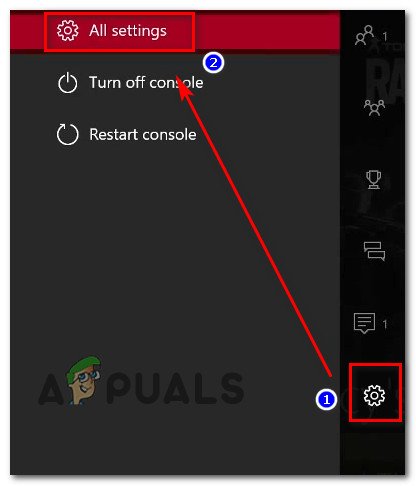
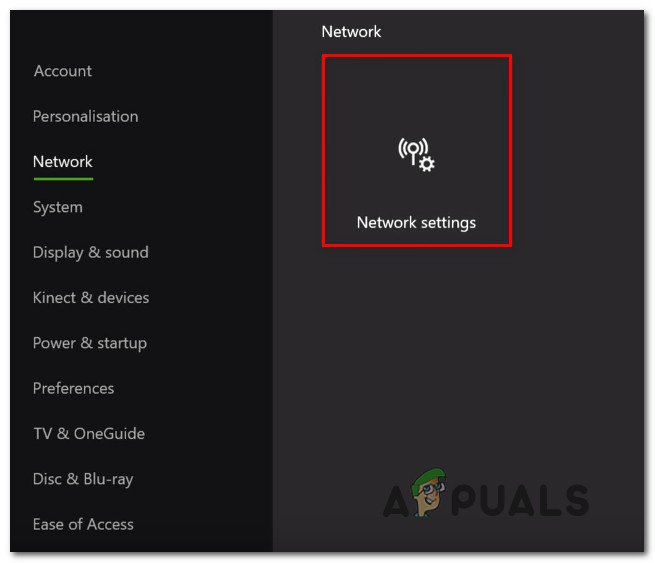
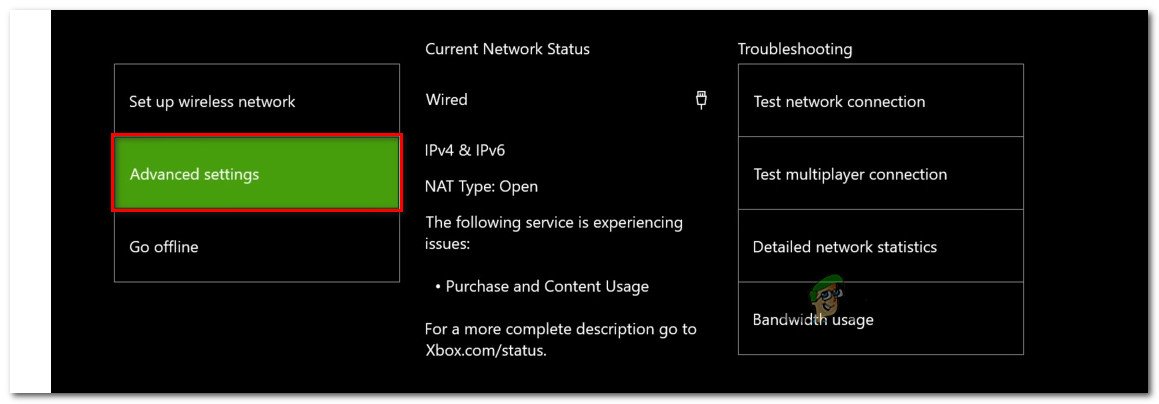
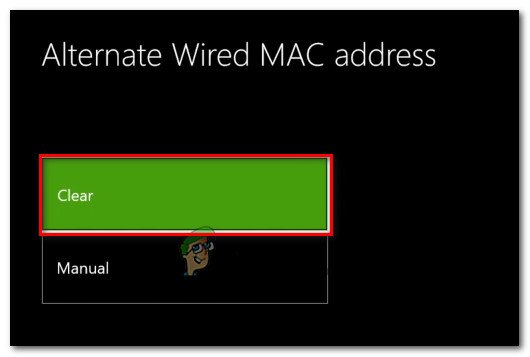
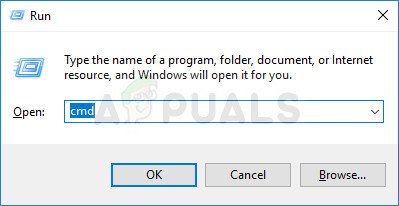







![[درست کریں] آپ کے ٹائپ کردہ پتے میں درست اسکائپ میں غلطی نہیں ہے](https://jf-balio.pt/img/how-tos/27/address-you-typed-is-not-valid-skype-error.jpg)















